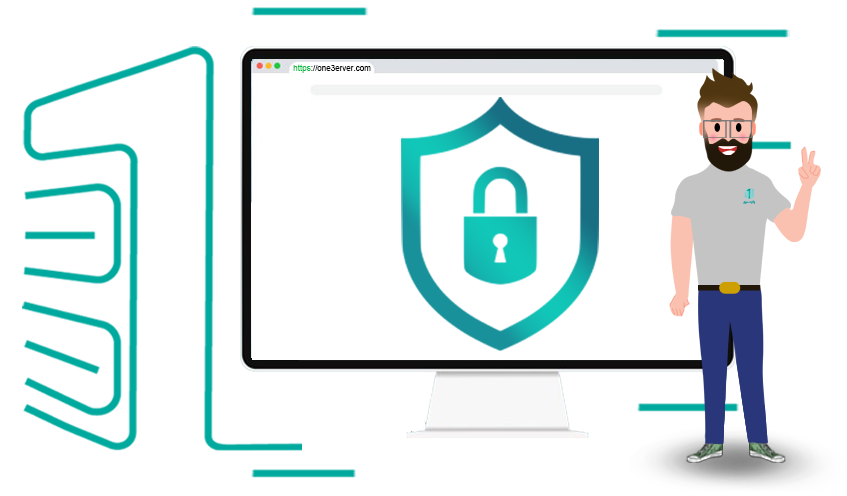
خرید SSL
با خرید SSL ارزان سایتتان را ایمن و برای گوگل قابل اعتماد کنید.SSL خواندن اطلاعاتی که بین کاربران و وب سایت ها یا بین دو سیستم منتقل می شود را غیرممکن می کند. از الگوریتمهای رمزگذاری برای به هم زدن دادهها در حین انتقال استفاده میکند، که از خواندن آنها هنگام ارسال از طریق اتصال توسط هک.رها جلوگیری میکند.
پروتکل HTTPS چیست و چه فرقی با HTTP دارد؟
پروتکل امن SSL چیست؟
پلن های SSL
| مشخصات | Positive SSL | PositiveSSL Wildcard | EV SSL | PremiumSSL Wildcard | PositiveSSL Multi-Domain | EV Multi-Domain SSL |
|---|---|---|---|---|---|---|
| تعداد دامنه | 1 domain | 1domain and all subdomains | 1 domain | 1domain and all subdomains | 3 domain (up to 100) | 3 domain (up to 100) |
| نوع اعتبارسنجی | Domain Validation | Domain Validation | Extended Validation | Organization Validation | Domain Validation | Extended Validation |
| آدرس بار | Basic HTTPS | Basic HTTPS | Company name in browser | Company name in SSL | Basic HTTPS | Company name in browser |
| شرکت صادر کننده | Comodo SSL | Comodo SSL | Comodo SSL | Comodo SSL | Comodo SSL | Comodo SSL |
| نوع ضمانت | Low assurance | Low assurance | Very high assurance | high assurance | Low assurance | Very high assurance |
| نصب رایگان | ||||||
| سالیانه/تومان | 724,500 | 5,008,020 | 2,028,600 | 4,802,400 | 12,751,200 | 10,929,600 |
| سفارش | سفارش | سفارش | سفارش | سفارش | سفارش |
پلــن مورد نظرتـــان را نیــافتید؟!
همین حالا پلن انتخابی یا کانفیگ اختصاصیتان را درخواست کنید
افزایش رتبه سئو
با خرید گواهی SSL شاهد پیشرفت سئوی سایتتان باشید.گواهی SSL، باعث میشه که کاربر به وبسایت شما اعتماد بیشتری کند و در طول زمان، این موضوع افزایش ترافیک سایت را به همراه دارد.
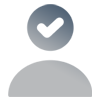
اعتماد سازی کاربر
با خرید SSL سایتتان را برای بازدیدکنندگان و کاربران امن کنید. در نتیجه باعث اعتماد سازی کاربران در برابر تبادل اطلاعاتشان با سایتتان باشید.
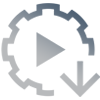
نصب رایگان
نصب به صورت رایگان در هاست شما توسط بخش پشتیبانی وان سرور صورت میگیرد.
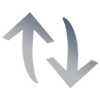
تمدید آسان
بدون هیچ مشکلی گواهینامه ssl سایتتان را تمدید کنید. بدون نیاز به Renew در دوره 90 روزه! الریخ انقضای ssl شما 360 روزه میباشد.

جلوگیری از Sniff
با خرید SSL، امنیت مشخصات کاربرانتان در برابر شنود، شبکه ای امن نگه دارید.
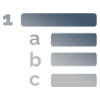
ساب دامنه نامحدود
با خرید برخی پلن های SSL ، دامنه و تمام ساب دامنه هایتان را ssl کنید.
سوالات متداول
برخی از سوالاتی که ممکن است در ابتدا داشته باشیداگر وب سایت شما اطلاعات مالی کاربران همانند شماره عابر بانک و غیره را دریافت می کند شما می بایست الزاما از گواهی SSL استفاده کنید. اگر در وب سایت خود اطلاعات ورود به وب سایت مثل رمز عبور دریافت می کنید و یا اینکه از کاربران وب سایت خود هنگام ثبت اطلاعات شخصی همانند آدرس، شماره تلفن و اطلاعات مالی را سوال می کنید، نیاز به خرید SSL دارید.
SSL مخفف عبارت Socket Secure Layer يک تکنولوژي استاندارد و به ثبت رسيده براي تأمين ارتباطي امن بين يک وب سرور و يک مرورگر اينترنت می باشد. اين ارتباط امن از تمامي اطلاعاتي که ما بين وب سرور و مرورگر اينترنت (کاربر) انتقال می يابد، محافظت مي کند تا اين داده ها به صورت محرمانه و دست نخورده باقي بماند. گواهینامه SSL يک استاندارد فنی است و توسط میليونها وب سايت در سراسر جهان براي برقراري امنيت انتقال اطلاعات استفاده مي شود. براي اينکه يک وب سايت بتواند ارتباطي امن داشته باشد نياز به خرید يک گواهينامه SSL دارد . شما معمولا سایت هایی را که دارای گواهی SSL هستند را می توانید از طریق وجود https به جای http در ابتدای آدرس آنها تشخیص دهید.
اگر وب سایت شما اطلاعات مالی کاربران همانند شماره عابر بانک و غیره را دریافت می کند شما می بایست الزاما از SSL استفاده کنید. اگر در وب سایت خود اطلاعات ورود به وب سایت مثل رمز عبور دریافت می کنید و یا اینکه از کاربران وب سایت خود هنگام ثبت اطلاعات شخصی همانند آدرس، شماره تلفن و اطلاعات مالی را سوال می کنید، نیاز به خرید SSL دارید.
بله از آنجاییکه گواهی های SSL بر اساس دامنه ی میزبانی شده در وب سرورها اعتبار سنجی می شوند، برای تهیه گواهی SSL حتما می بایست از یک دامنه ی معتبر استفاده نمایید و به همین دلیل امکان استفاده از IP برای تهیه گواهی SSL وجود ندارد.
میتوانید از لینک زیر دامنه مورئ نظرتان را خریداری کنید:
در صورت خرید SSL تنها از نوع wildcard قادر خواهید بود علاوه بر دامنه ، جهت ساب دامین های سرویس میزبانی خود نیز از این گواهی SSL استفاده نمایید و تمامی اطلاعات صفحات وب سایت شما *.yourdomain.com به صورت encrypt شده با کاربران تبادل اطلاعات انجام دهند
گواهینامه EV که گواهینامه نوار سبز نیز نام برده میشود، معتبر ترین نوع گواهی نامه SSL بوده که علاوه برامن نمودن ارتباط سایت و بازدیدکنندگان، از phishing اطلاعات محرمانه کاربران و ریدایرکت شدن به صفحات جعلی جلوگیری می کند. با داشتن این گواهی نامه در کنار آدرس سایت، نام شرکت مالک سایت نیزنمایش داده می شود و نوار آدرس نیز به نشانه تایید مشخصات سایت و مالک آن به رنگ سبز درمی آید و بدین صورت از هرگونه دزدیده شدن اطلاعات کاربران جلوگیری میشود.
در صورتی که بر روی هاست های وان سرور میزبانی می شوید پس از خرید اس اس ال تیم فنی وان سرور این گواهی را بر روی هاست یا سرور شما نصب خواهند کرد و تمامی تغییرات دیگر را برای اجرایی شدن بدون مشکل سایتتان انجام خواهند داد. در غیر این صورت باید کد CSR را از سمت هاست فعلیتان برای ما ارسال نمایید.
اگر جواب سوالتان را نیافتید، میتوانید از لینک زیر در بخش تماس با ما از طریق پلهای ارتباطی با ما در ارتباط باشید.
نظرات مشتریان
برخی از نظرات مشتریان وان سرور
آپ تل
“ 4 تا سرور و 2تا هاست دارم و با شرکتهای مختلفی کار و همکاری داشتم.هیچ کدام مثل وان سرور نبودن پشتیبانی شما واقعا سریع و عالی هست به لحظه که تیکت می زنم درخواست (گانفیگ اضافی) می کنم بدون چشم داشتی انجام می شه.امیدوارم روز به روز پیشرفت کنید. خدا قوت ”

علیرضا
“ از سرور مجازی فرانسه استفاده میکنم. تا قبل از آشنایی با وان سرور مشکلات زیادی داشتم، شرکت ها پاسخگو نبودن، خدمات ضعیف بود. اما از وقتی سرویس هامو به وان سرور انتقال دادم هم از نظر سرعت هم از نظر خدمات رضایت کامل دارم. موفق باشید ”

nima
“ از سرور مجازی استفاده میکنم. عالی، مخصوصا که تو روز جمعه و تعطیل همچین ساپورتی داشتید. ”

کاظم
“ از سرور مجازی استفاده میکنم. نسبت به سرویس های سایر سرویس دهندگانی که تست کرده ام، از کیفیت مطلوبی برخوردار بوده و پشتیبانی نیز همیشه پاسخگوست. ”

نگار
“ چند ماهی هست که استفاده میکنم و کاملا راضی هستم ، فقط اگر امکان تعویض سیستم عامل و انتخاب از طریق پنل کاربری وجود داشت به نظرم بهتر هم میشد ”

محمد
“ از سرور مجازی، هاست و دامنه استفاده میکنم. کیفیت سرور مجازی عالی، خدمات پس از فروش و پشتیبانی عالی، مخصوصا خدمات کانفیگ و مشاورهاتون. اوایل فک نمیکردم تا این حد ازتون راضی باشم (به دلیل نحوه اشناییم باشما)اما الان توی هر سایت یا انجمنی که میرمو کسی رو میبینم که از سرویس خودش یا سرویس دهندش ناله ای داره به شما معرفی میکنم. اونا هم واقعا راضی بودن. واقعا ادم با معامله با شما احساس گول خوردن یا گمراهی نمیکنه و واقعا افرادی به شفافی شما رو تو این زمینه کم داریم. ”
جزیره آموزشی
برخی از پستهای آموزشی پیشنهادی
آموزش نصب و استفاده از Curl در اوبونتو 18.04
نصب و استفاده از Curl در اوبونتو 18.04وقتی شما یک آموزش را دنبال می کنید که در آن یک فایل با استفاده از برنامه curl دانلود می شود، شما فرمان را اجرا میکنید و خطای زیر را دریافت میکنید: curl command not found . این به این معنی است که بسته curl بر روی دستگاه اوبونتو نصب نشده است. Curl یک ابزار خط فرمان است که به شما اجازه می دهد تا داده ها را از سیستم شما به یک سرور از راه دور انتقال دهید. با curl ، می توانید داده ها را با استفاده از یکی از پروتکل های پشتیبانی شده شامل HTTP، HTTPS، SCP ، SFTP و FTP بارگیری یا بارگذاری کنید. در این آموزش، ما به شما نحوه نصب Curl در اوبونتو 18.04 را نشان خواهیم داد. برای خرید سرور مجازی اوبنتو کلیک کنید نصب Curl در اوبونتو Package Curl در مخازن پیش فرض اوبونتو 18.04 گنجانده شده است. نصب بسیار ساده است، فقط تایپ کنید: sudo apt install curl برای تأیید اینکه Curl نصب شده است، نوع curl در ترمینال خود تایپ کنید و Enter فشار دهید: curl خروجی چیزی شبیه به این خواهد بود: curl: try 'curl --help' or 'curl --manual' for more information در این مرحله، شما با موفقیت نصب کردید. استفاده از Curl در ساده ترین شکل زمانی که بدون هیچ گزینه ای استفاده می شود، Curl منابع مشخص شده در [url] را به خروجی استاندارد نمایش می دهد. برای مثال، دستور زیر، کد منبع صفحه اصلی example.com در پنجره example.com خود چاپ می کند: curl https://example.com برای دانلود یک فایل با Curl میتوانید از flags -o یا -O . lowercase -o به شما اجازه می دهد نام فایل مورد نظر خود را مشخص کنید: curl -o linux.tar.xz https://cdn.kernel.org/pub/linux/kernel/v5.x/linux-5.0.5.tar.xz Uppercase -O فایل را با نام فایل اصلی آن ذخیره می کند: curl -O https://cdn.kernel.org/pub/linux/kernel/v5.x/linux-5.0.5.tar.xz یکی دیگر از ویژگی های مهم Curl این است که توانایی آن فقط برای هدر HTTP URL مشخص شده را برداریم: curl -I https://www.ubuntu.com/ HTTP/1.1 200 OK Date: Tue, 02 Apr 2019 20:47:44 GMT Server: gunicorn/19.9.0 Strict-Transport-Security: max-age=15768000 X-Hostname: juju-prod45-ubuntu-website-machine-15 Content-Type: text/html; charset=utf-8 Age: 42 X-Cache: HIT from privet.canonical.com X-Cache-Lookup: HIT from privet.canonical.com:80 Via: 1.1 privet.canonical.com (squid/3.5.12) با Curl شما همچنین می توانید فایل ها را از سرورهای FTP محافظت شده با رمز عبور دانلود کنید: curl -u FTP_USERNAME:FTP_PASSWORD ftp://ftp.example.com/file.tar.gz نتیجه شما موفق به نصب Curl در سیستم اوبونتو شده اید.
ادامه مطلب
آموزش نصب CouchDB در CentOS 7
آموزش نصب CouchDB در CentOS 7 Apache CouchDB یک پایگاه داده رایگان و متن باز NoSQL است که توسط بنیاد نرم افزار آپاچی توسعه یافته است. سرور CouchDB داده های خود را در پایگاههای داده که حاوی اسناد با ساختار JSON است ذخیره می کند. هر سند شامل تعدادی از فیلدها و پیوست ها می باشد. فیلدها می توانند شامل متن، اعداد، لیست ها، بولی ها، بیشتر باشد. این شامل یک API HTTP RESTful است که به شما امکان خواندن، ایجاد، ویرایش و حذف اسناد پایگاه داده را میدهد. در این آموزش، ما توضیح خواهیم داد که چگونه آخرین نسخه CouchDB را در CentOS 7 نصب کنیم. پیش نیازها برای اینکه قادر به نصب بسته های جدید در سیستم CentOS خود باشید، باید به عنوان یک کاربر با امتیازات sudo وارد سیستم شوید . درصورت نیاز به سرور با سیستم عامل CentOs کلیک کنیدمخزن CouchDB را فعال کنید مخزن CouchDB بستگی به مخزن EPEL دارد (/ post / how-to-enable-epel-repository-on-centos /). اگر مخزن EPEL در سیستم شما فعال نیست، آن را با دستور زیر فعال کنید: sudo yum install epel-release بعد، ویرایشگر خود را انتخاب کنید و فایل مخزن CouchDB را ایجاد کنید: sudo nano /etc/yum.repos.d/bintray-apache-couchdb-rpm.repo محتوای زیر را در فایل قرار دهید: /etc/yum.repos.d/bintray-apache-couchdb-rpm.repo [bintray--apache-couchdb-rpm] name=bintray--apache-couchdb-rpm baseurl=http://apache.bintray.com/couchdb-rpm/el$releasever/$basearch/ gpgcheck=0 repo_gpgcheck=0 enabled=1 فایل را ذخیره کنید و ویرایشگر را ببندید. نصب CouchDB در CentOS حالا که مخزن فعال است، می توانید بسته های CouchDB را با استفاده از دستور زیر نصب کنید: yum install couchdb پس از تکمیل نصب، سرویس CouchDB را فعال و شروع کنید: sudo systemctl start couchdbsudo systemctl enable couchdb به طور پیش فرض، CouchDB فقط در localhost اجرا میشود و هیچ حساب کاربری مدیر ایجاد نمی شود. داده های آپاچی CouchDB و فایل های پیکربندی در پوشه /opt/couchdb ذخیره می شوند. برای ایجاد یک حساب کاربری، فایل local.ini را باز کنید و یک خط زیر بخش [admins] در فرمت username = password . sudo nano /opt/couchdb/etc/local.ini /opt/couchdb/etc/local.ini [admins] admin = mysecretpassword رمز عبور را به یک هش تبدیل کنید، با راه اندازی مجدد سرویس CouchDB: sudo systemctl restart couchdb از یک فرمت برای اضافه کردن چندین حساب کاربری استفاده کنید. بعد از افزودن یک حساب جدید، باید سرویس CouchDB را راه اندازی مجدد کنید. تأیید نصب CouchDB برای بررسی اینکه آیا نصب با موفقیت انجام شد، دستور curl را اجرا کنید تا اطلاعات پایگاه داده CouchDB را در قالب JSON چاپ کند: curl http://127.0.0.1:5984/ برای وضوح خروجی زیر فرمت شده است. { "couchdb":"Welcome", "version":"2.3.1", "git_sha":"c298091a4", "uuid":"17a6b911e0d5bfe36778b387510dbd93", "features":[ "pluggable-storage-engines", "scheduler" ], "vendor":{ "name":"The Apache Software Foundation" } } اگر شما GUI را ترجیح می دهید، می توانید از رابط وب مبتنی بر CouchDB Fauxton استفاده کنید: http://127.0.0.1:5984/_utils/ آموزش نصب CouchDB در CentOS 7نتیجه شما آموخته اید که چگونه CouchDB CentOS 7 را نصب کنید. گامی بعدی شما بازدید از مستندات Apache CouchDB و پیدا کردن اطلاعات بیشتر در مورد این موضوع است.
ادامه مطلب
آموزش آپدیت مخازن کالی لینوکس
آموزش آپدیت مخازن کالی لینوکسکالی لینوکس یکی از محبوب ترین سیستم عامل های لینوکس است. در این اموزش به نحوه آپدیت مخازن کالی لینوکس و حل مشکلات آن می پردازیم.آپدیت مخازن کالی لینوکسکالی لینوکس یک سیستم عامل بر پایه لینوکس دبیان است که دارای ابزار های مختلف تست نفوذ است و در چند سال اخیر توانسته متخصصان امنیت زیادی را به خود جذب کند. البته سیستم عامل های مختلفی برای تست امنیت وجود دارند، اما کالی لینوکس به دلیل محبوبت بالا همیشه سعی کرده است خود را بروز نگه دارد به همین خاطر هر ساله حداقل 2 یا 4 بار نسخه جدید منتشر میکند و کاربرانی که از نسخه قدیمی تر استفاده می کنند مجبور به آپدیت سیستم خود هستند که در ادامه به روش های اپدیت آن میپردازیم.اشنایی با دستورات آپدیت کالی لینوکسبرای آپدیت مخازن کالی لینوکس به صورت کاملاز دستور زیر استفاده میشود اما این نکته را در نظر داشته باشید که این کار ممکناست زمان زیادی ببرد و حجم زیادی از پهنای باند شما مصرف شود ، سرعت این کار بستهبه منابع اختصاص داده شده و سرعت اینترنت خواهد بود.apt update && apt -y full-upgradeبا دستور بالا تمامی بخش های سیستم عامل و ابزار ها آپدیت خواهد شد .در صورتی که بخواهید اپدیت را برای جلوگیری از ایجاد مشکل به صورت مرحله به مرحله کنید، میتوانید دستورات را جدا گانه وارد کنید. در دستور بالا دو دستور به وسیله && همزمان باهم وارد شده اند و برای جدا کردن ان ها می توانید به صورت زیر از دستورات را جدا کنیدapt updateapt -y full-upgradeنکته مهم : اگر از کالی لینوکس در ماشین مجازی استفاده می کنید، قبل از اپدیت مخازن کالی لینوکس برنامه مجازی ساز خود را اپدیت کنید.درصورت فراموش کردن رمز کالی لینوکس کلیک کنید.حذف بسته های اضافه و منسوخ شدهممکن است در اپدیت جدید برخی از ابزار ها و بسته ها حذف شده باشند که با اپدیت سیستم، آن ها باقی خواهند ماند با استفاده از دستور زیر می توانید ان ها را حذف نمایید.توجه داشته باشید این کار پس از آپدیت مخازن کالی لینوکس انجام شود.apt autoremoveمشکل در آپدیت مخازن کالی لینوکسدر صورتی که اپدیت صورت نگرفت احتمالا در sources.list شما ادرسی برای دریافت پکیج ها وجود ندارد و باید به صورت دستی ادرس ان را وارد نمایید.برای این کار با دستور زیر می توانید فایل مربوط به ان را ویرایش کنید.nano /etc/apt/sources.listدر صورتی که به صورت گرافیکی متصل هستید می توانید بدون دستور بالا با استفاده از leafpad فایل را برای آپدیت مخازن کالی لینوکس ویرایش کنید.بعد از وارد شدن به صفحه ان در صورتی که خط های زیر در ان وجود نداشت آن را در آخر اضافه کنید.deb https://http.kali.org/kali kali-rolling main non-free contribdeb-sources https://http.kali.org/kali kali-rolling main non-free contribدقت داشته باشید که در کنار هر خط # وجود نداشته باشد در صورت قرار داشتن # ، آن خط بی تاثیرخواهد بود.در آخر می توانید با کلید ctrl + o فایل را ذخیره کرده و با ctrl + x از محیط nano خارج شوید. سپس سیستم عامل را ری استارت کرده و مجدد دستورات آپدیت را وارد نمایید.بعد از اتمام آپدیت مخازن کالی لینوکس با دستور زیر نسخه ان را چک کنید تا با اخرین ورژن هماهنگ شده باشد. grep VERSION /etc/os-releaseنتیجه:در این آموزش نحوه آپدیت کردن و رفع مشکل در آپدیت مخازن کالی لینوکس را به شما آموزش دادیم. درصورتی که سوال یا نظری دارید لطفا کامنت بزنید.منبع: pentestcore.com
ادامه مطلب
